win10系统是很多电脑用户首选的装机系统,然而有不少用户在使用过程中可能会碰到win10系统龙之谷双开的情况。大部分用户电脑技术都是菜鸟水平,面对win10系统龙之谷双开的问题,无法自行解决。不少用户都来咨询小编win10系统龙之谷双开要怎么处理?其实可以根据以下步骤1、下载沙盘,推荐3.442版本,其他的版本我不知道能不能用,这个是可以的; 2、安装好后,首先打开沙盘主页面,新建几个个沙盘这样的方式进行电脑操作,就可以搞定了。下面就和小编一起看看解决win10系统龙之谷双开问题详细的操作步骤:
准备工作:win10龙之谷双开的方法,要用到沙盘,然后打开虚拟机,就可以实现双开或者多开了、
1、下载沙盘,推荐3.442版本,其他的版本我不知道能不能用,这个是可以的;
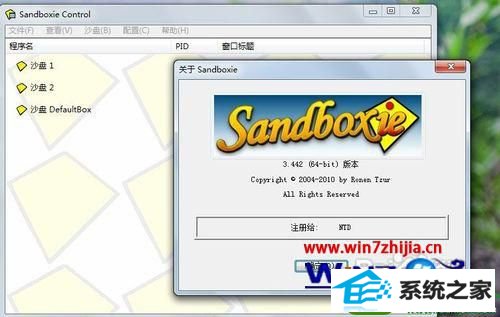
2、安装好后,首先打开沙盘主页面,新建几个个沙盘;
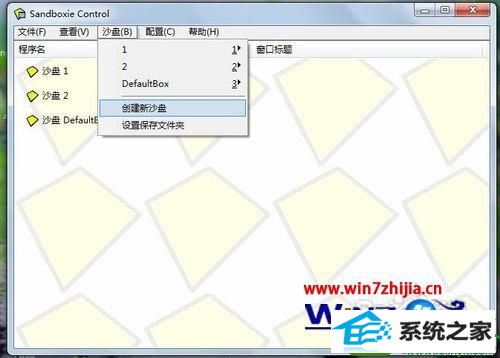
3。右击龙之谷图标,点击在沙盘中运行;
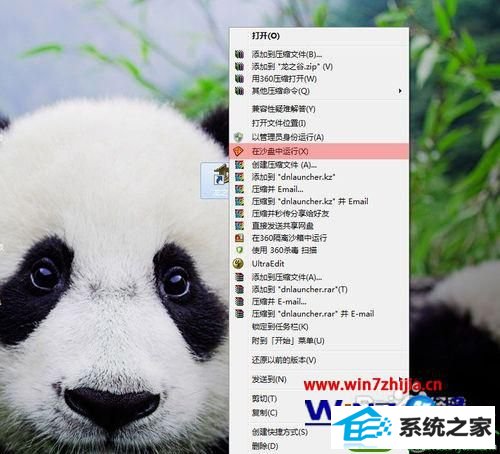
4、然后选择一个沙盘;
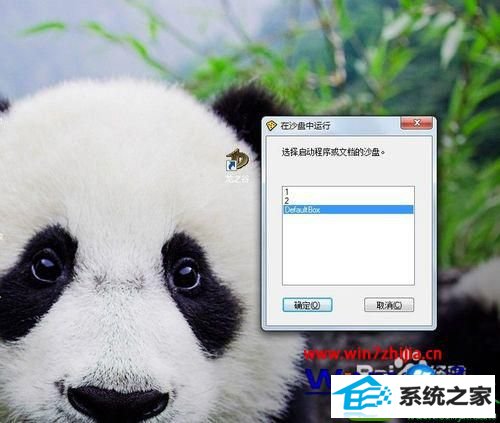
5、打开了,这时候龙之谷登录器的边框会出现黄色的线条;

6、再次右击龙之谷图标,选择一个不同的沙盘;
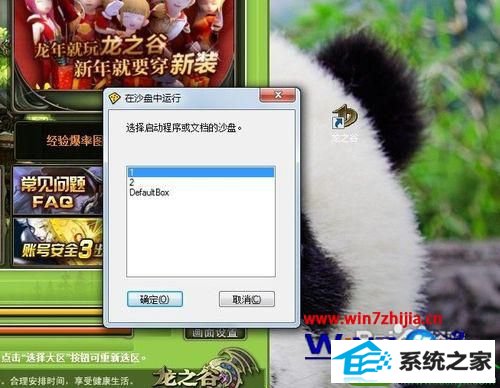
7、都打开了。

关于龙之谷win10双开的方法就跟大家介绍到这边了,有需要的用户们可以尝试上面的方法步骤来进行操作吧
东芝官网 win10重装系统 西瓜win7系统下载 乡巴佬装机卫士 老毛桃系统 屌丝装机大师 装机员win7系统下载 u大师重装系统 云骑士装机管家 韩博士win8系统下载 宏碁一键重装系统 u启动xp系统下载 华硕重装系统 电脑公司一键重装系统 索尼装机卫士 飞飞xp系统下载 玉米官网 萝卜家园u盘启动盘制作工具 三星装机管家 WIN10系统